苹果输入法有手写功能吗 苹果手机手写输入的使用技巧
更新时间:2023-12-20 11:09:03作者:xiaoliu
在如今智能手机成为人们生活不可或缺的一部分的时代,苹果手机一直以其出色的性能和独特的设计深受用户喜爱,对于许多用户来说,使用手机输入法却一直是一个令人头疼的问题。随着科技的不断发展,苹果手机也引入了手写输入功能,以满足用户对更便捷、更自然的输入方式的需求。苹果输入法是否具备手写功能呢?接下来我们将探索苹果手机手写输入的使用技巧,并带您了解这一功能的便利之处。
方法如下:
1.打开苹果手机,在系统内点击设置的图标进入。
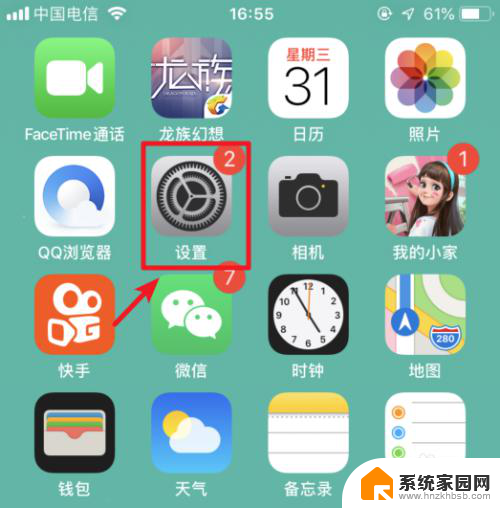
2.进入手机设置列表后,选择通用的选项进入。
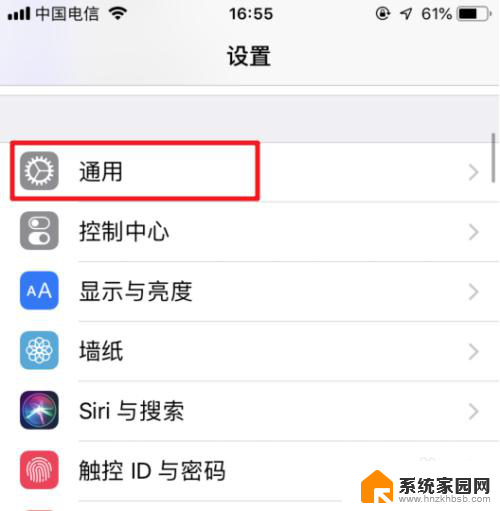
3.在通用设置内,点击“键盘”的选项。
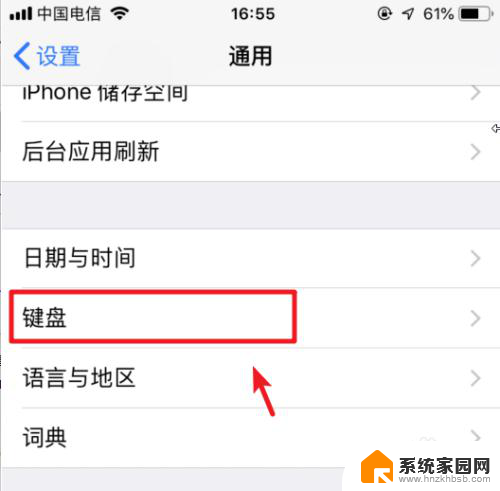
4.点击进入后,再次选择上方的键盘进入。
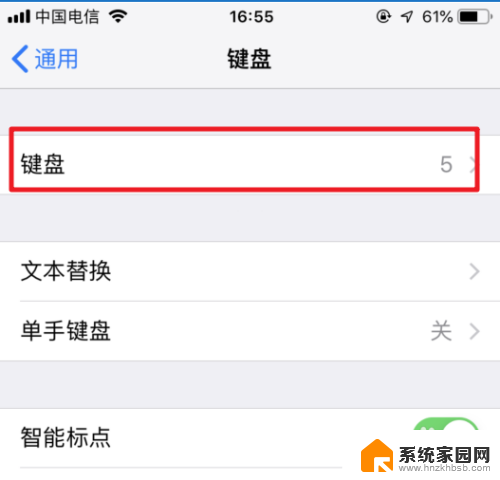
5.进入键盘管理界面,选择下方的“添加新键盘”。
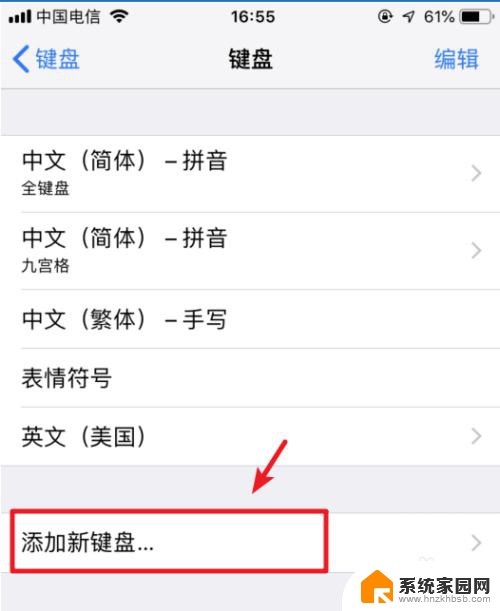
6.点击后,选择“中文(简体)”的选项。
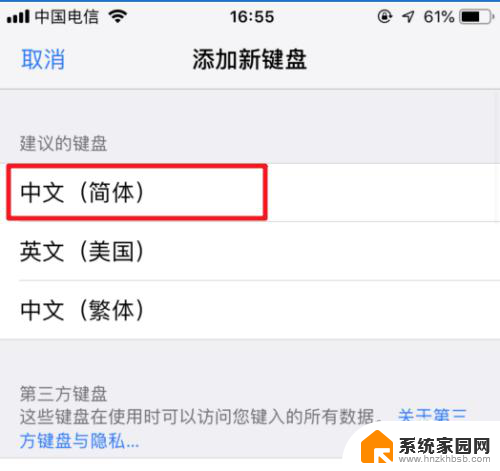
7.进入后,勾选手写的选项。然后点击右上方的完成。

8.添加完毕后,在输入状态下。长按输入法下方的圆圈图标。
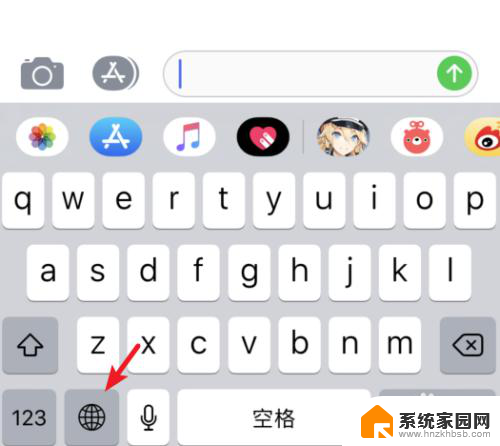
9.在上方的输入法内,点击简体手写的选项。

10.点击后,即可使用系统自带的输入法进行手写输入。
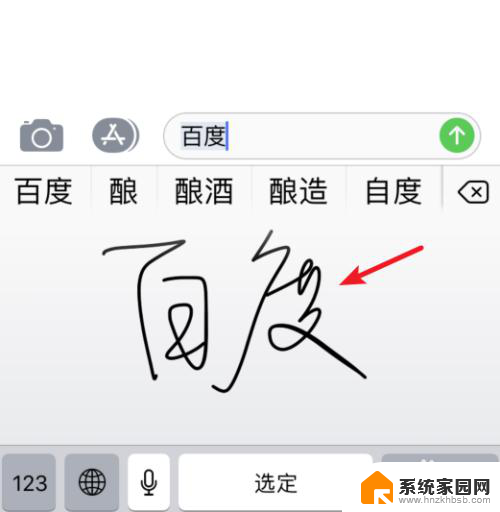
以上就是苹果输入法是否有手写功能的全部内容,有需要的用户可以根据小编的步骤进行操作,希望对大家有所帮助。
苹果输入法有手写功能吗 苹果手机手写输入的使用技巧相关教程
- 怎么手写输入 苹果 苹果手机手写输入教程
- 苹果14键盘怎么设置手写 苹果14手写输入教程
- 苹果可以用搜狗输入法吗 苹果手机添加搜狗输入法的步骤
- 苹果有搜狗输入法吗 苹果手机搜狗输入法添加方法
- 搜狗输入法可以手写吗电脑 搜狗输入法手写输入教程
- 电脑写字输入 电脑上手写输入的使用教程
- 手写输入法颜色怎么设置 百度输入法手写颜色怎么设置
- 华为手机怎么切换手写输入法 华为手机输入法手写输入设置步骤
- 苹果手机搜狗输入法怎么换行 苹果手机搜狗输入法9键和26键怎么换行
- 苹果x截图有几种方法 iPhone苹果手机如何使用屏幕截图功能
- 手机锁屏壁纸在哪里设置 如何设置手机锁屏壁纸
- 电脑频繁闪屏是什么原因 电脑显示器闪屏可能的原因及解决方法
- 电脑怎么设置登陆密码 电脑开机密码设置方法
- 演讲者模式ppt PPT演讲者模式的操作方法
- xls如何清空表格 EXCEL如何清除工作表数据
- 联想笔记本电脑在哪里看内存 联想笔记本如何查看RAM容量
电脑教程推荐